「eBayで何を出品すればいいかわからない」
「商品のリサーチ方法が知りたい」
「テラピークは使える?どうやって使うの?」
このような疑問をお持ちではありませんか?
商品のリサーチ方法がわからないことが、悩みの種になっている方は多いでしょう。eBayのリサーチのコツは「売れたものをまねること」です。
その「売れたもの」をかんたんにリサーチできるのが、無料で使える「テラピーク」というツールです。
 モトキ
モトキリサーチができれば売上は伸びていきます!
そこで、累計200名以上のeBayコンサル実績を持つモトキが以下のテーマについて解説します。
この記事を読めば、eBayでテラピークを使ったリサーチの方法が理解できるでしょう。eBayの売上を伸ばすコツが分かるので、ぜひご読をください。
なお、より詳しくeBayビジネスを学びたい方には「eBayオールインワンパッケージ」を無料でプレゼントします。
5年以上かけて蓄積したノウハウやマインドを70本以上の動画で紹介しているので、ぜひご活用ください。
Terapeak(テラピーク)とはeBay公認の無料リサーチツール
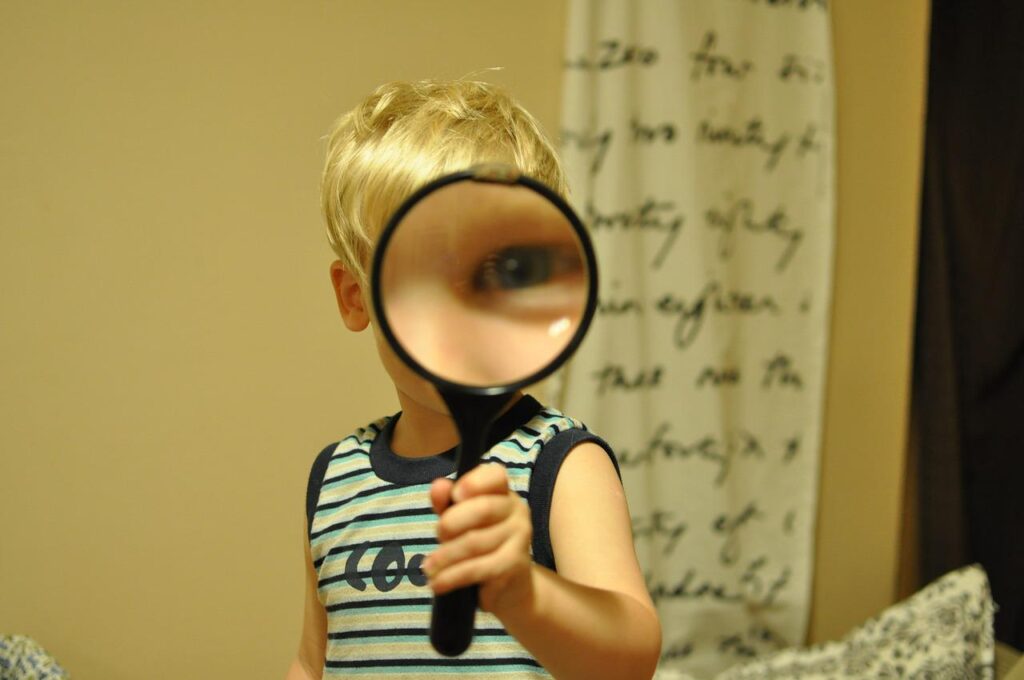
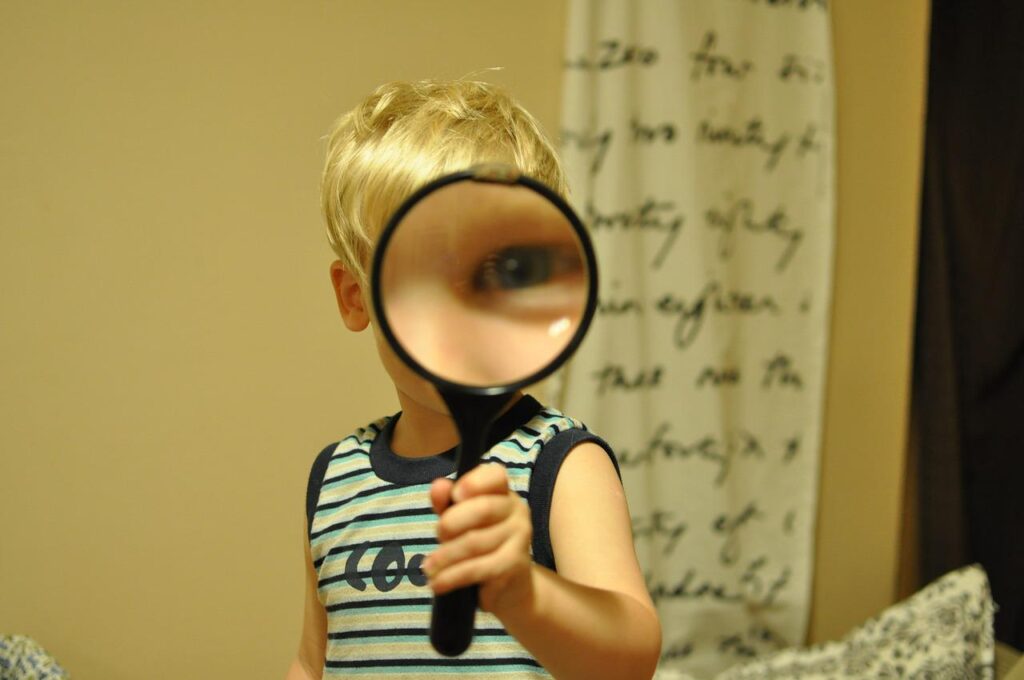
Terapeak(テラピーク)とは、eBay公認のリサーチツールです。テラピークを利用すれば、過去のeBayでの取引データをかんたんにチェックできます。わかることは、以下のとおり。
- 商品の出品・販売数
- 商品のコンディション
- 平均販売価格
- 販売率
- 在庫数
- 平均の総量
無料で利用できるので、eBayで出品している方はぜひ活用してみてください。



eBayで稼ぎやすいのは、どの商品が過去にどれくらい売れているかを公開してるからなんですよ!
テラピークの設定方法をパターン別に解説【リサーチの前に】


すでにセラーハブを設定している方と、していない方ではリサーチ前の準備が異なります。
- セラーハブを設定してない方
- セラーハブを設定している方
2つのパターンに分けて、前準備の方法を解説します。
セラーハブを設定してない方
eBayから「Start using Seller Hub」をクリックしてください。
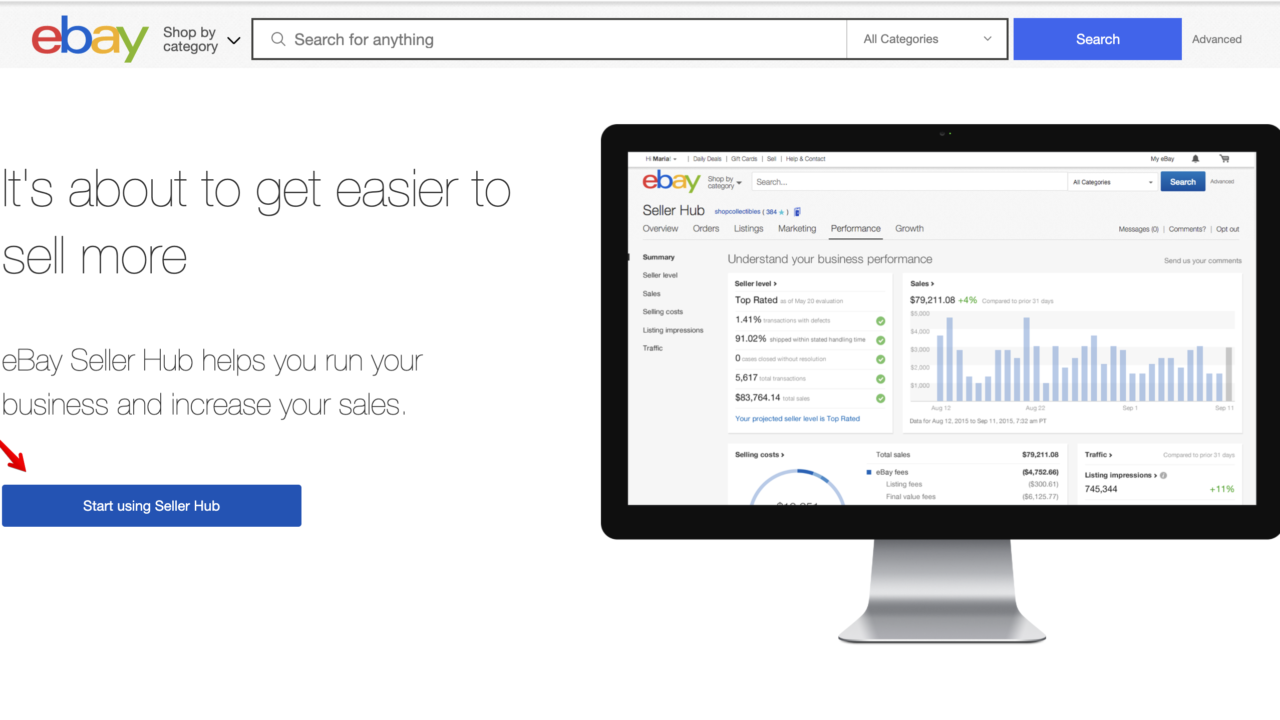
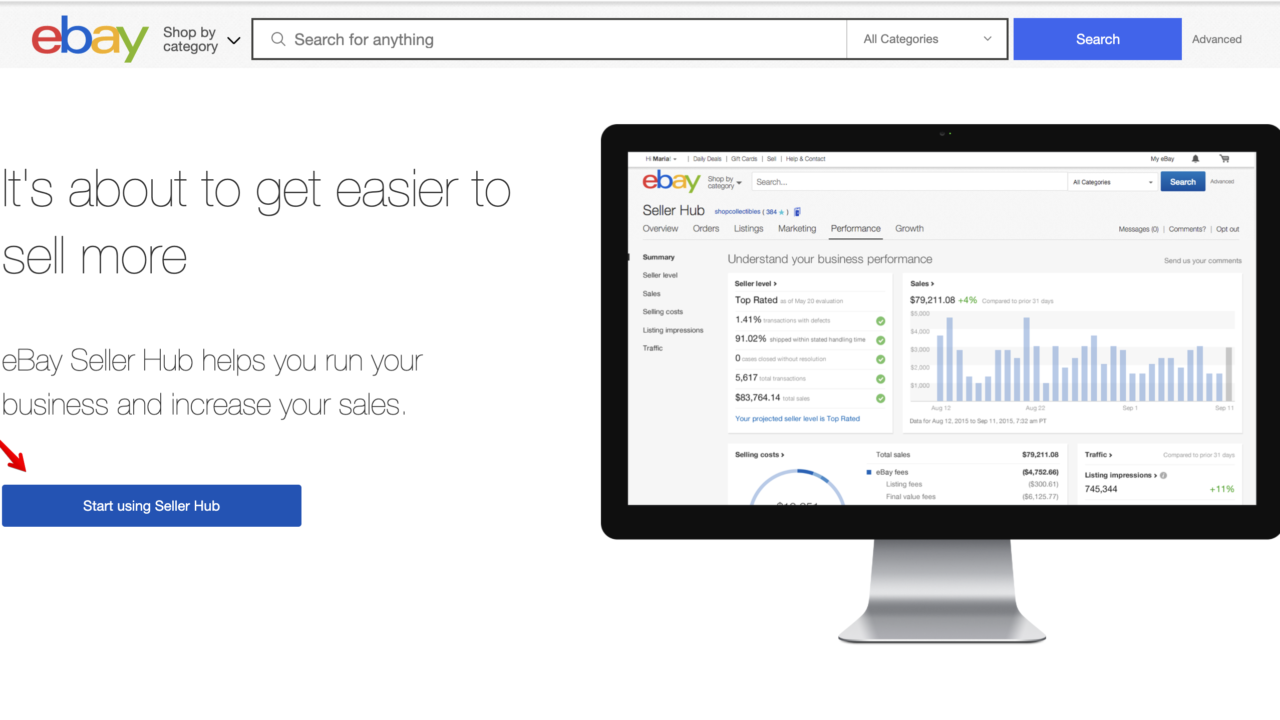
もしエラーになってしまった場合は、赤い文字が出てきます。
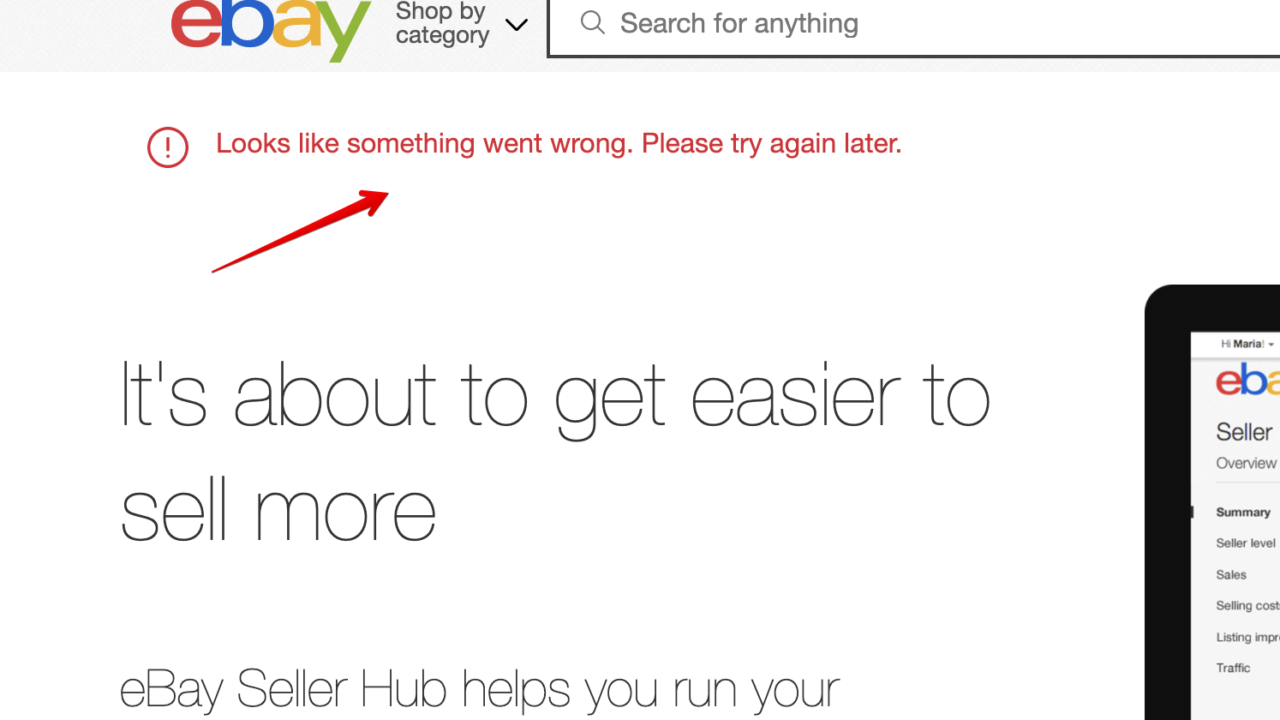
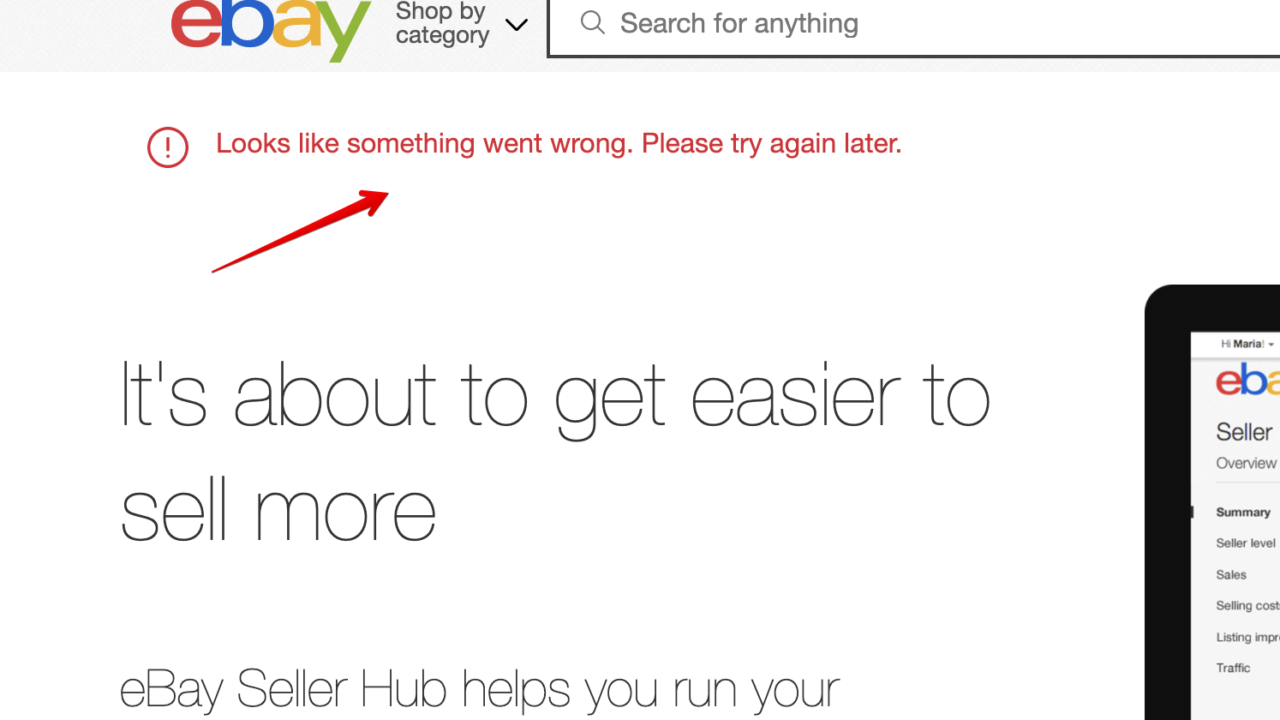
エラーが出てくる場合は、セラーアカウントの登録が必要です。1点でも出品すれば、自動的にセラーアカウントがアクティブになります。



最初の1品は、自宅にある不用品で問題ないので、まずは出品してみてください!
セラーハブを設定している方
セラーハブを設定が完了している方は、Seller Hubの管理画面「Research」から「Terapeak product resarch」をクリックしましょう。
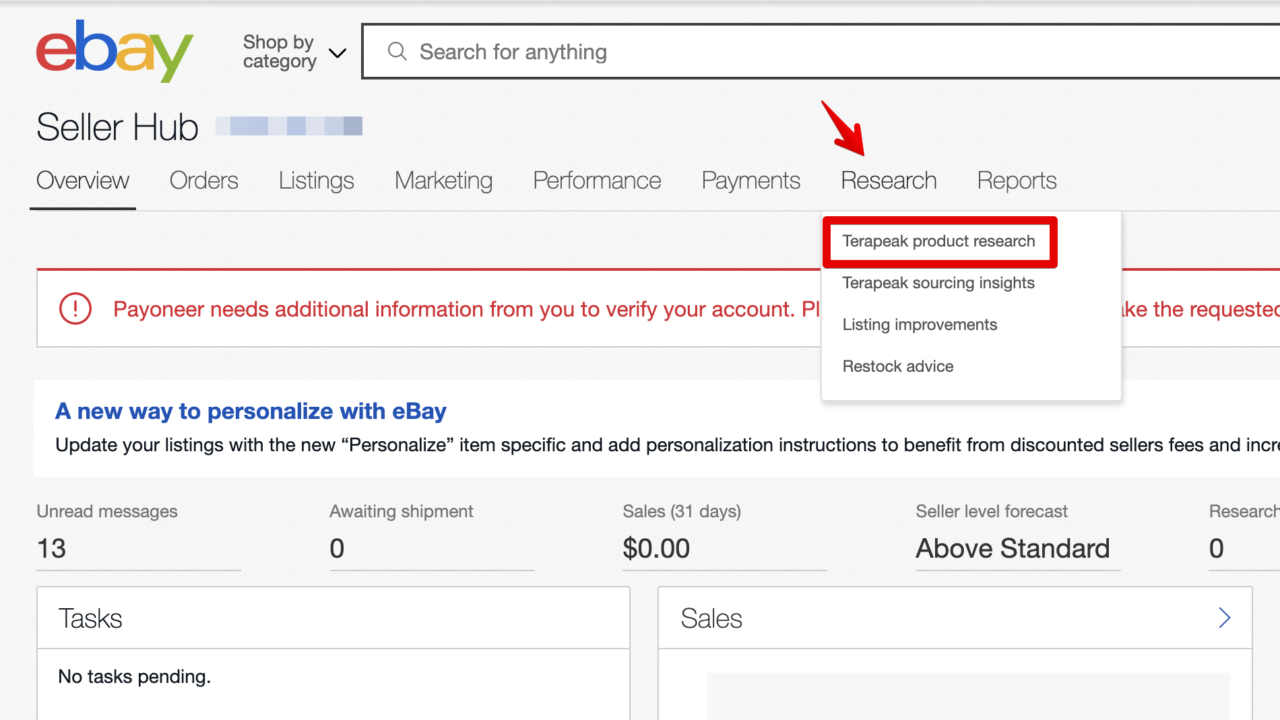
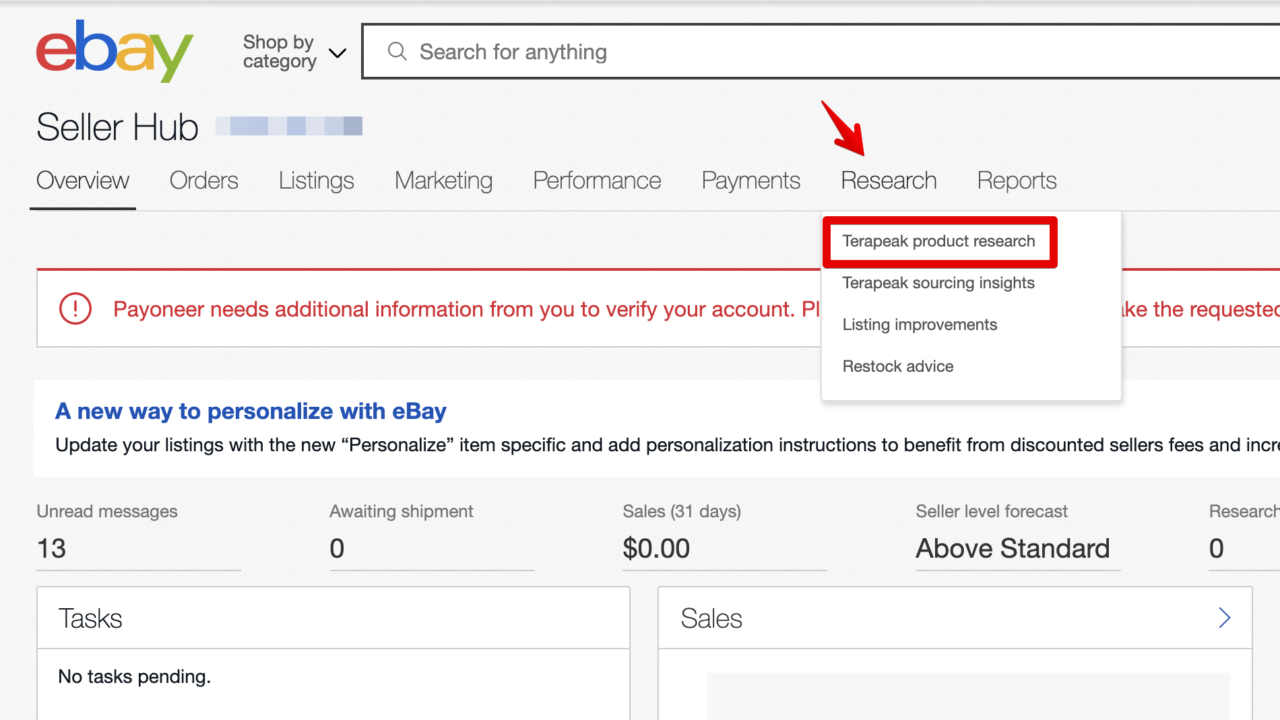



以上で、テラピークを使う前の設定は完了です。
テラピークの基本的な使い方を押さえておきましょう。テラピークをクリックすると、以下の画面になります。まずは検索したい「キーワード」を入れて「検索期間を任意で選択」→「Resarch」をクリックします。
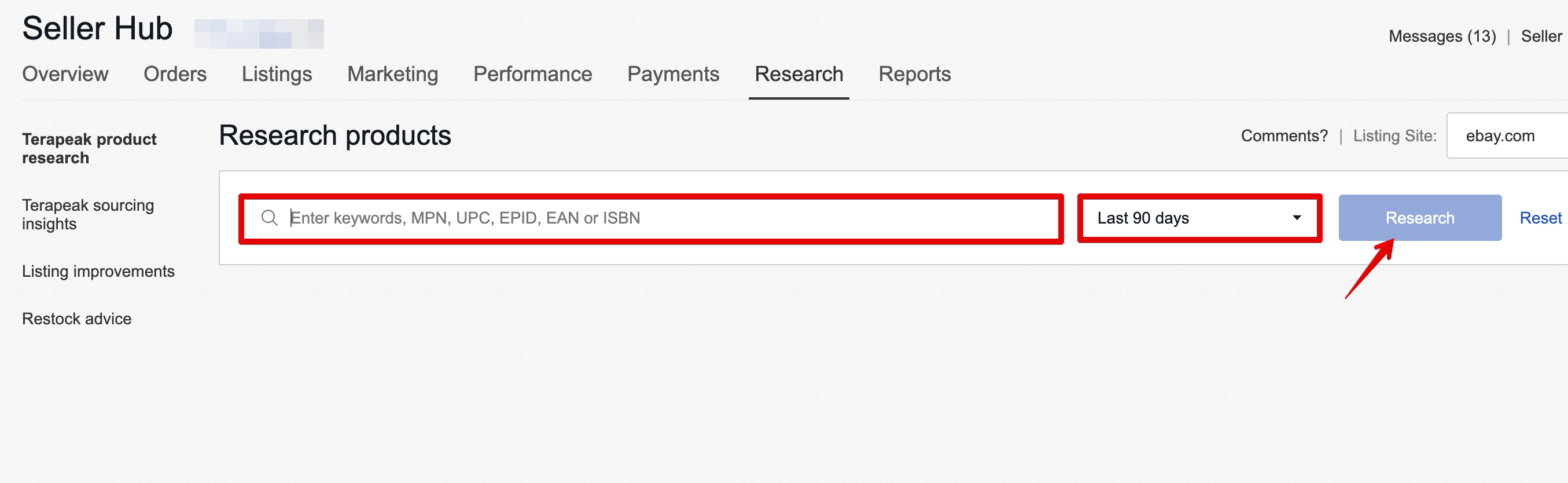
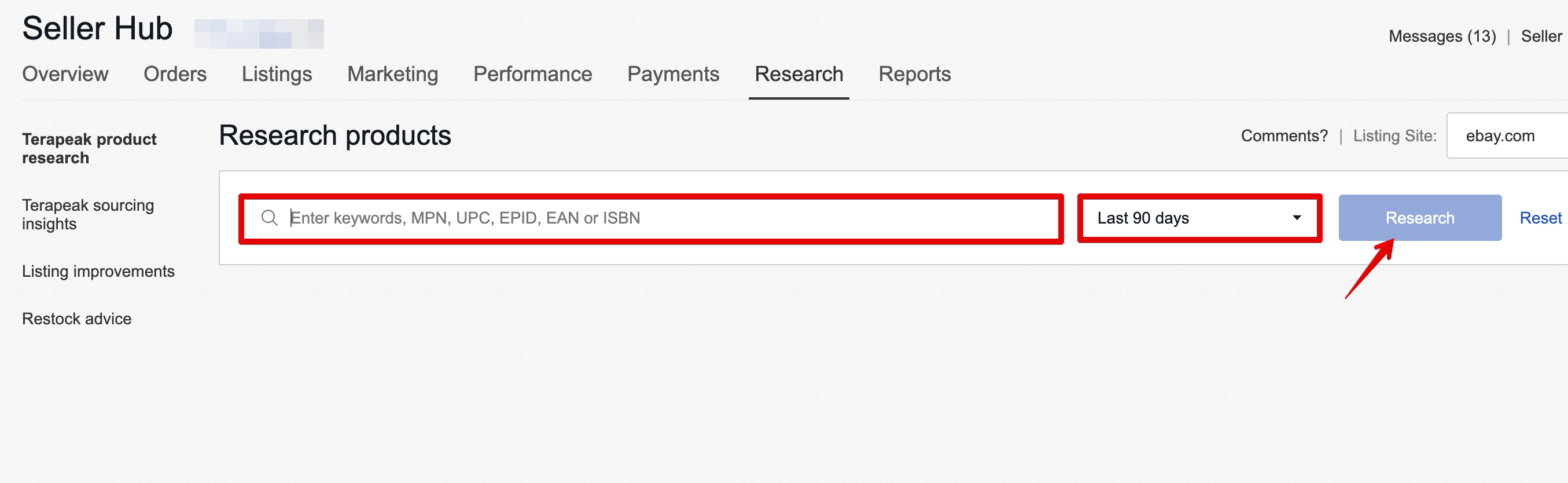
以上のポイントを押さえた上で、テラピークの使い方を見ていきましょう。
eBayテラピークの使い方7パターン


テラピークの使い方を、以下の7つのパターンに分けて紹介します。
- 検索条件を設定する
- セラーの国を固定する
- 画面の見方
- 検索結果の見方
- 検索結果を並び替える
- アクティブリサーチする
- Sell similarで出品する
画像つきで解説するので、テラピークの使い方がわからない方はぜひ参考にしてみてください。
1.検索条件を設定する
テラピークの検索条件の設定方法を見てみましょう。今回は例としてキーワードに「limited」と入力してみました。そうすると画面の表示が変わり、さらに細かく検索条件をフィルタリングできるようになります。
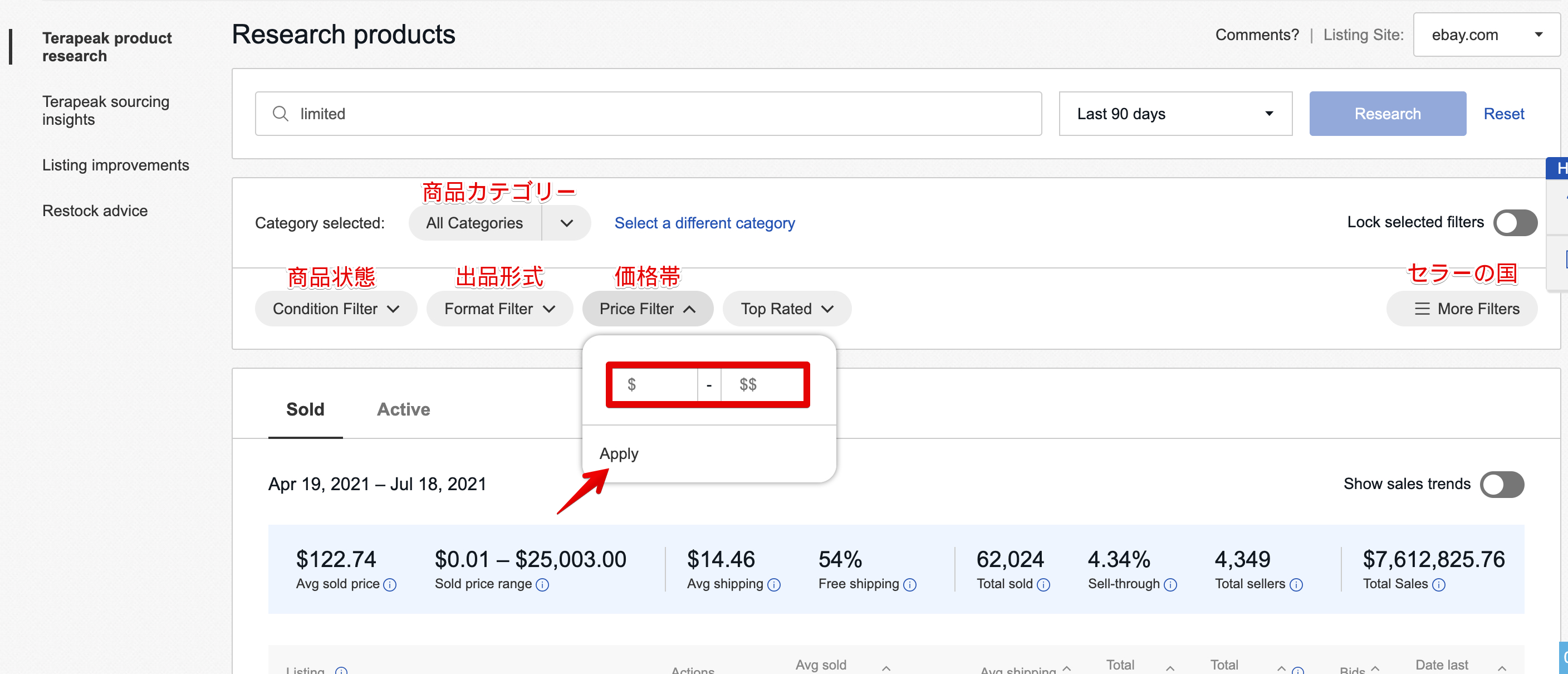
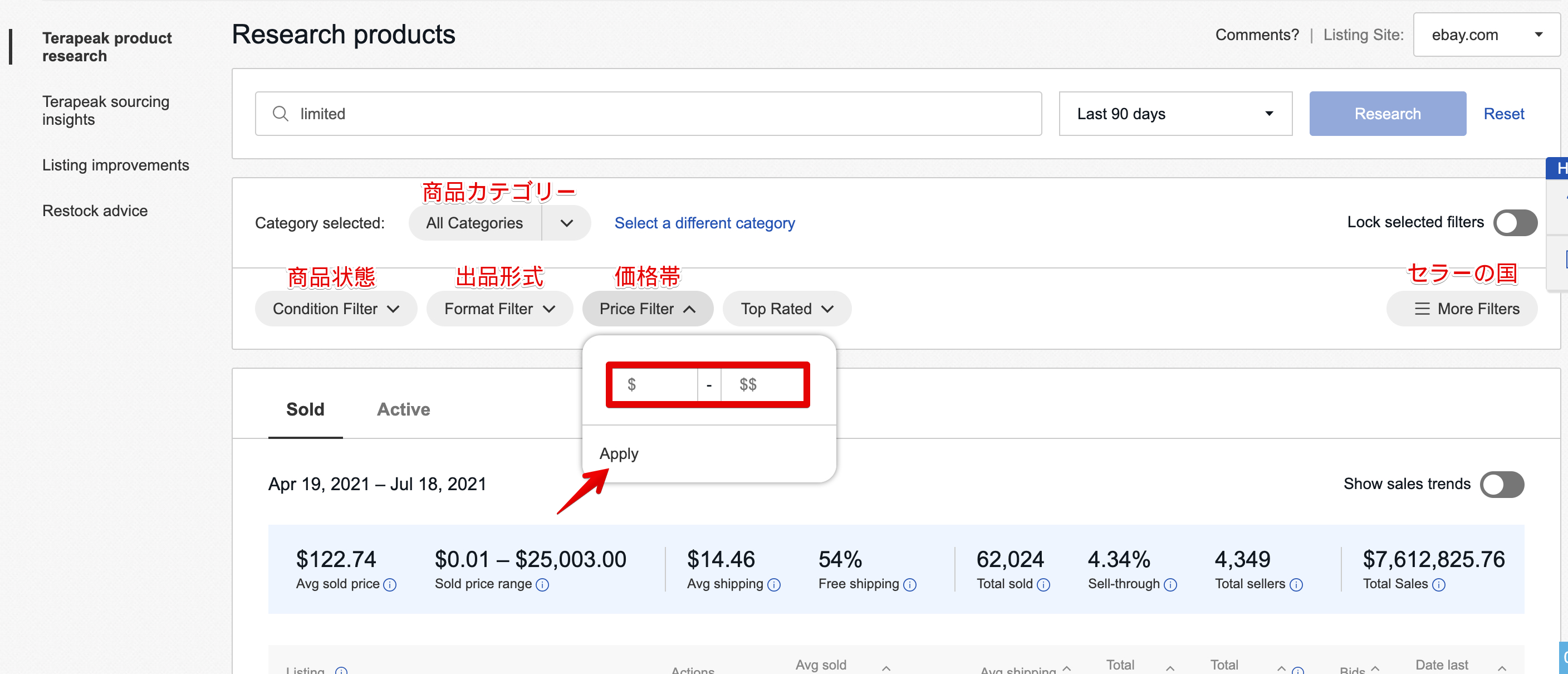
各項目で条件を絞ったら「Apply」をクリック。
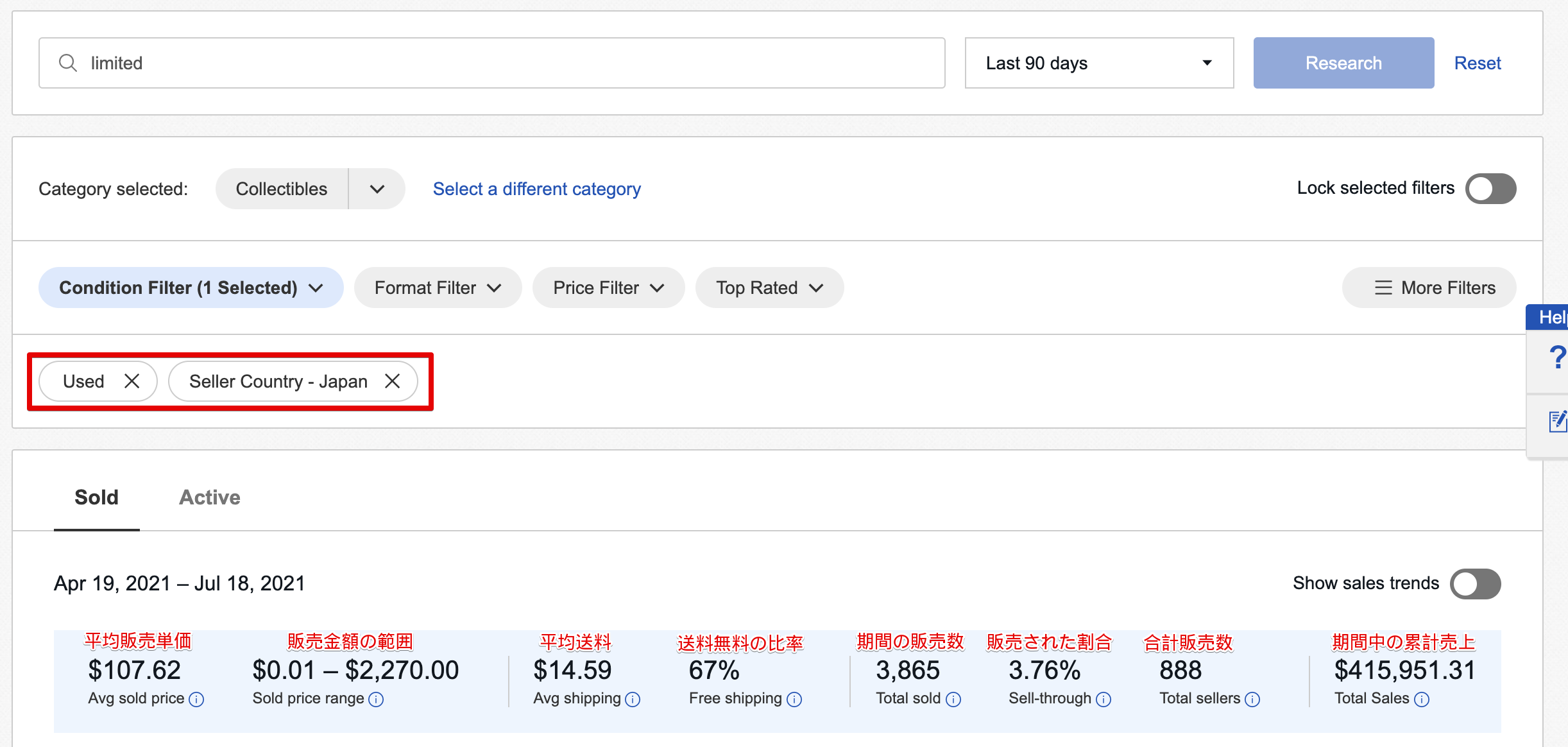
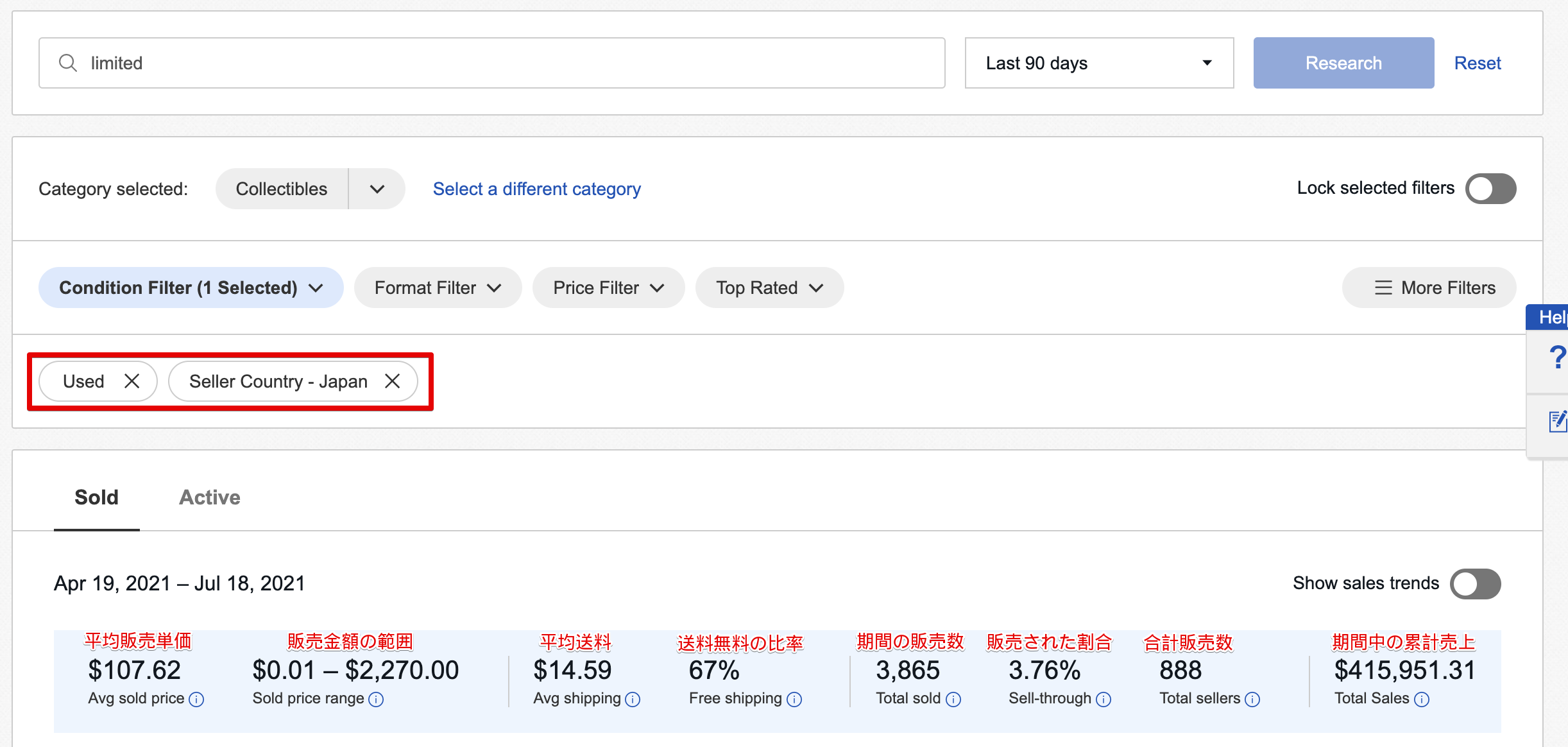



順番としては、以下の順番でソートしていくとやりやすいと思います。
- セラーの国
- 商品カテゴリー
- 商品状態
- 価格帯
カテゴリーによって商品状態の項目が異なることがあります。もしカテゴリーを変更したい場合は、商品状態を再度クリアした方がいいでしょう。
カテゴリーを選択するときは「Select a different category」をクリックして選択してください。
2.セラーの国を固定する
新しいテラピークでは、商品カテゴリーを変更するとセラーの国がリセットされてしまう仕様となっています。再度セラーの国を設定しないといけないのでかなり手間になります。
しかし、「Requestly」という拡張機能を使えばこの手間を省くことができます。
まずはこちらからGoogleの拡張機能を追加します。
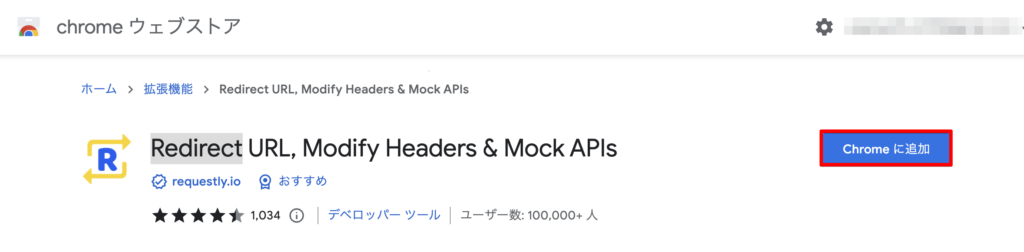
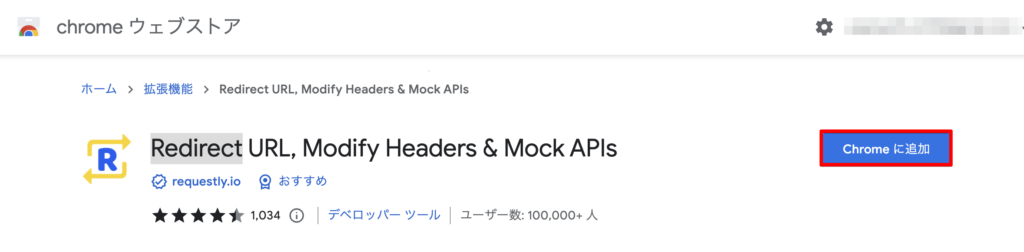
右下の「Continue」をクリックします。
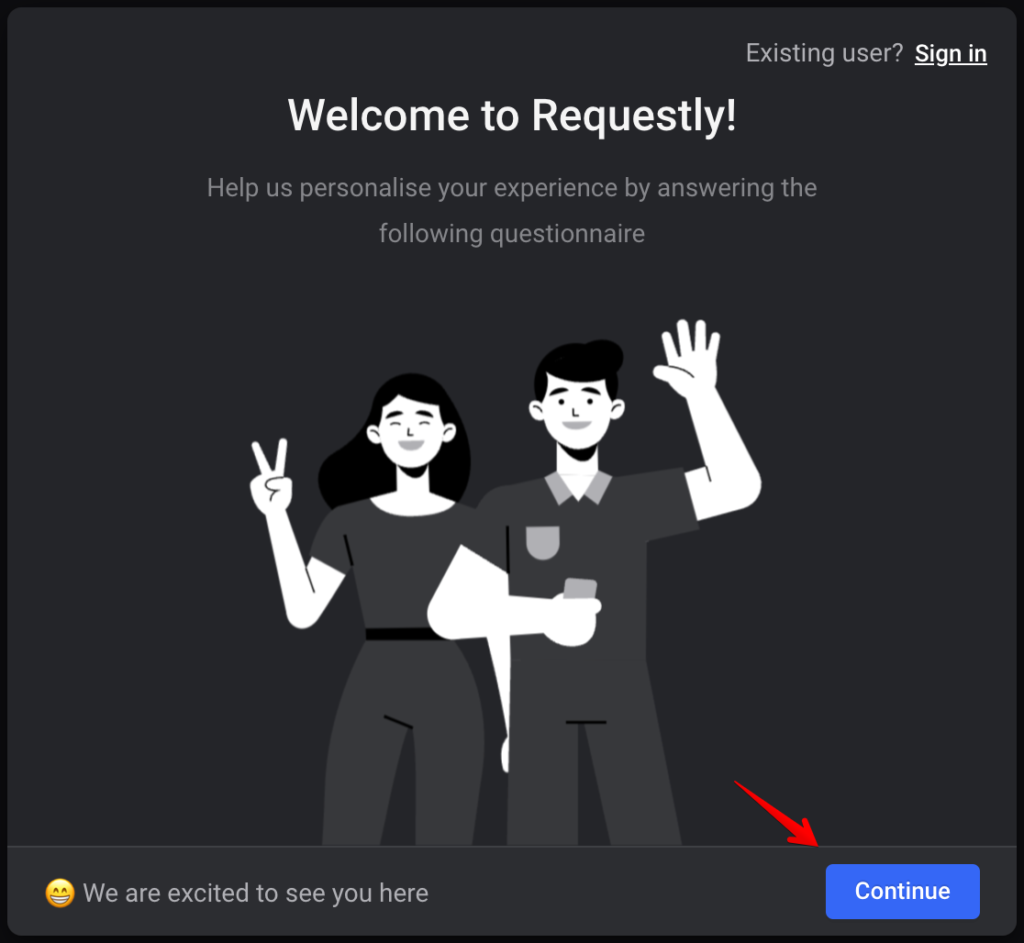
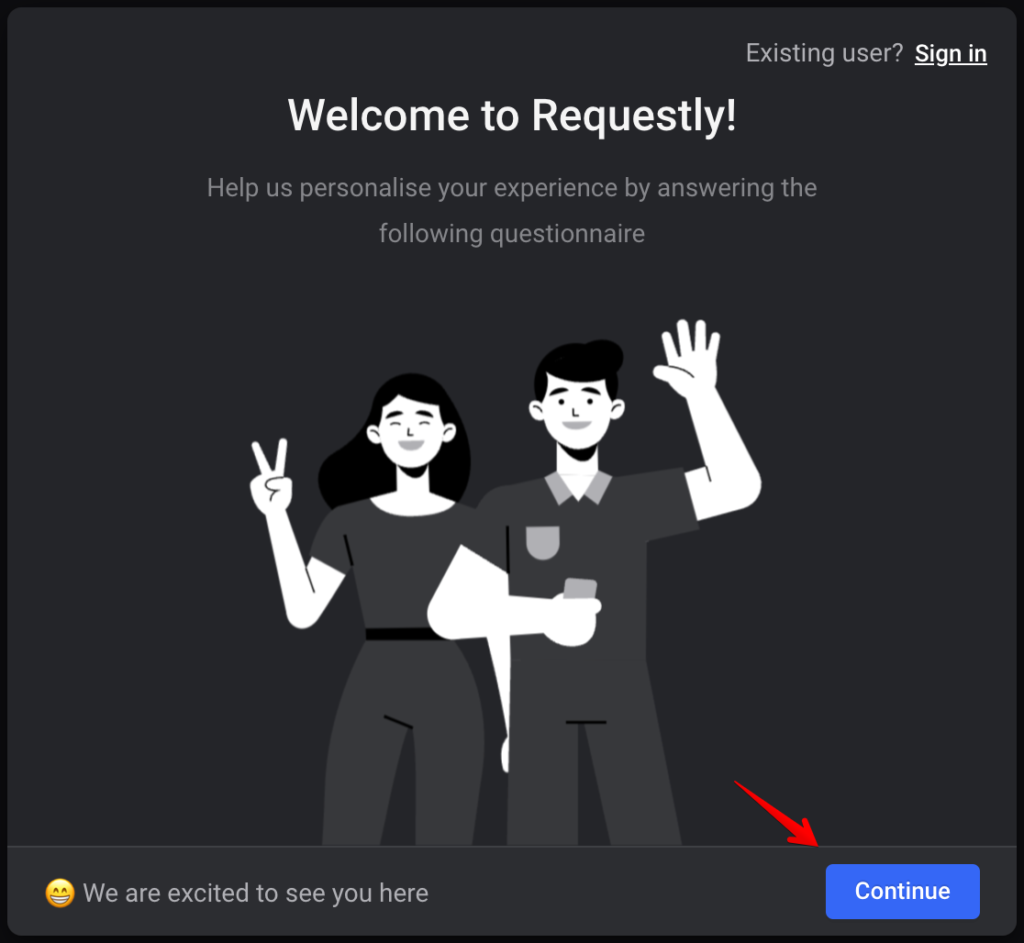
次にこちらの画面になります。どれでもいいので適当に選択して右下の「Get started」をクリックします。
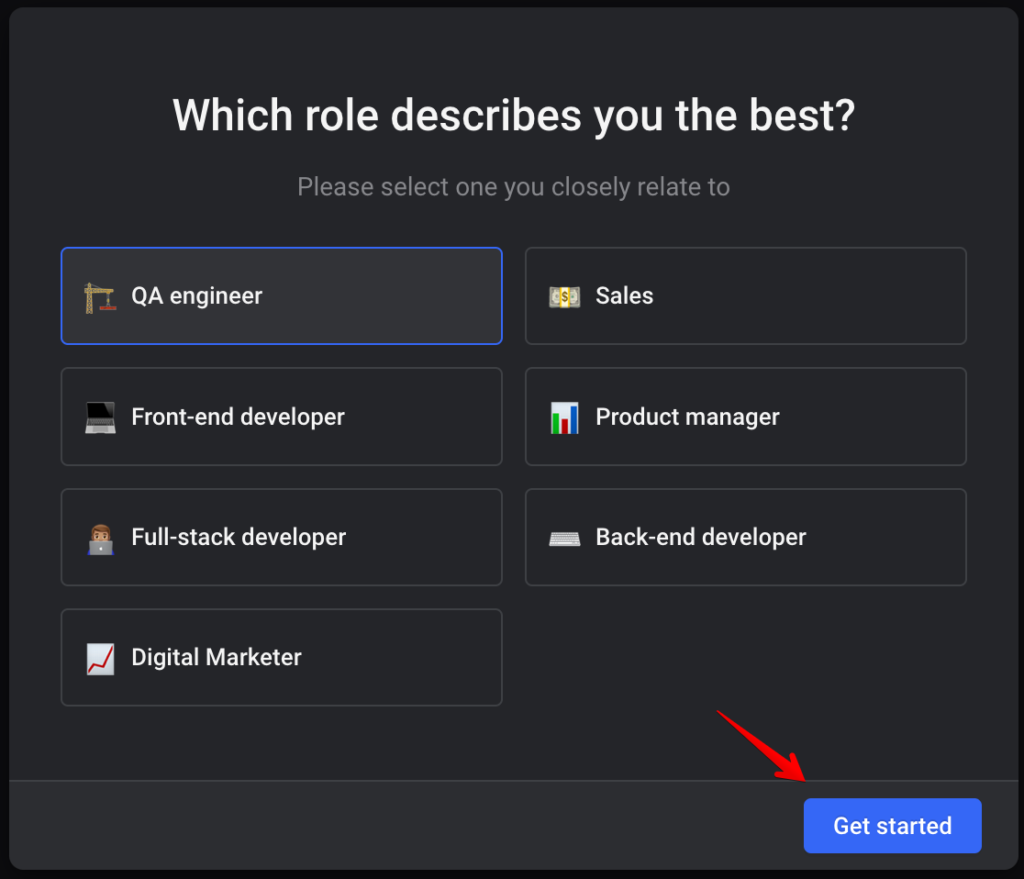
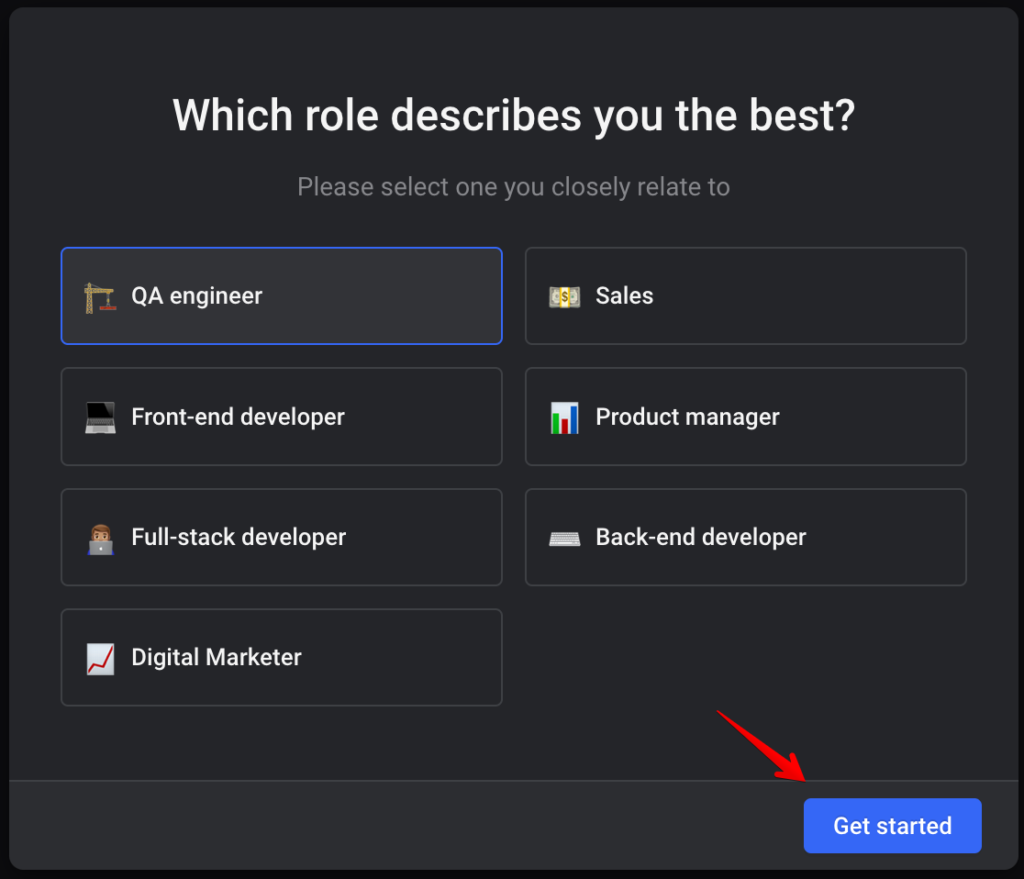
Home > Create new Ruleをクリックします。
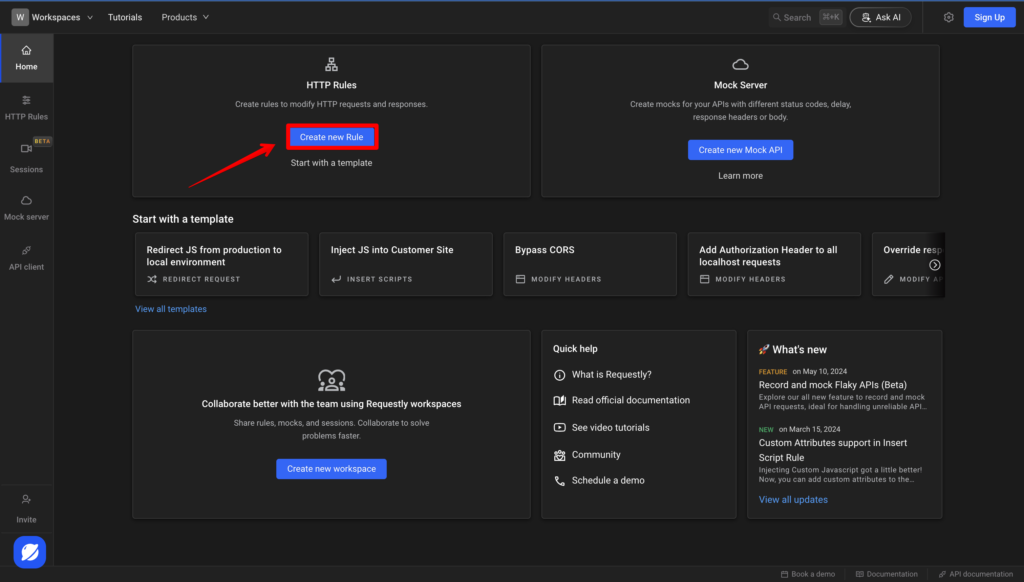
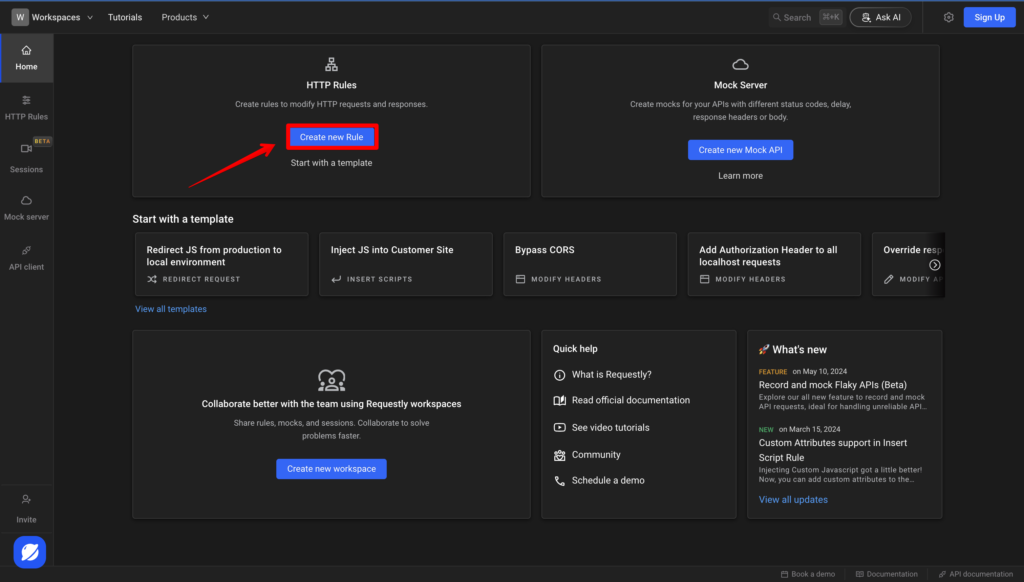
Replace string > Create Ruleをクリックします。
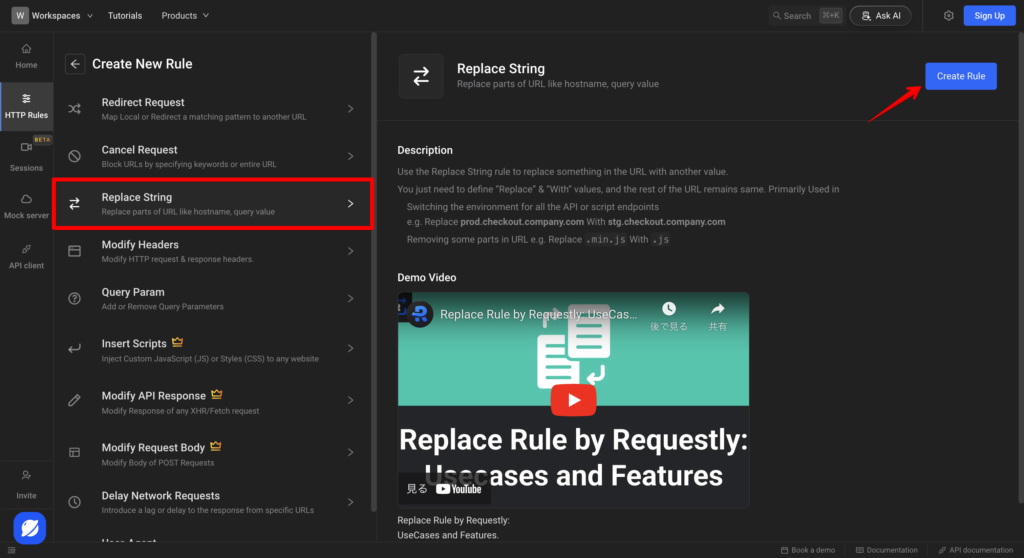
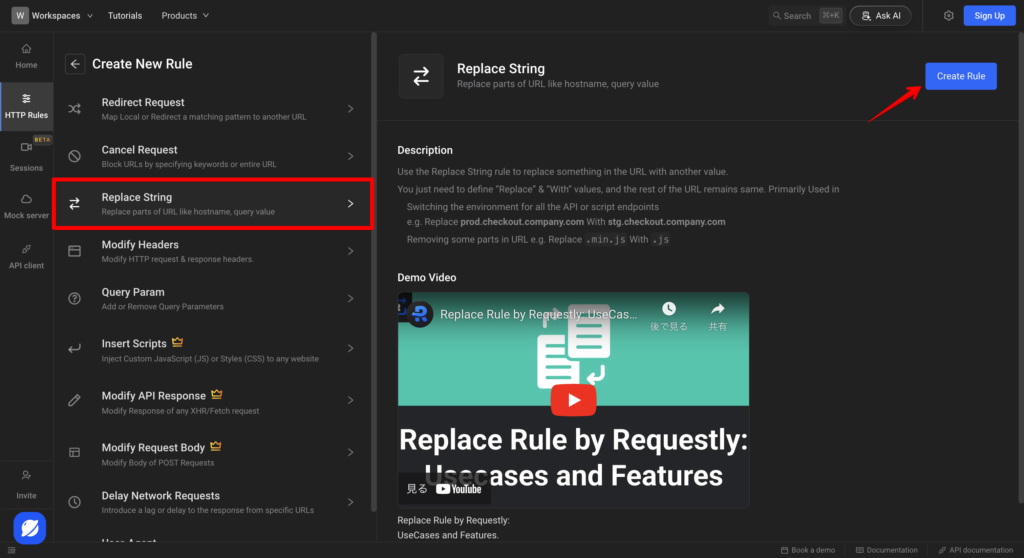
「Enter rule name」に適当に名称を設定します。「Seller country hold」としておきます。
「URL」「Contains」を選択していただき以下のURLを入力します。
https://www.ebay.com/sh/research「Replace」には以下のアドレスを入力します。
SOLD&tz=Asia%2FTokyo
「With」には次のアドレスを入力します。
0&sellerCountry=SellerLocation%3A%3A%3AJP&offset=0&limit=50&sorting=-itemssold&tabName=SOLD&tz=Asia%2FTokyo
入力が完了したら右上の「Create rule」をクリックしてください。
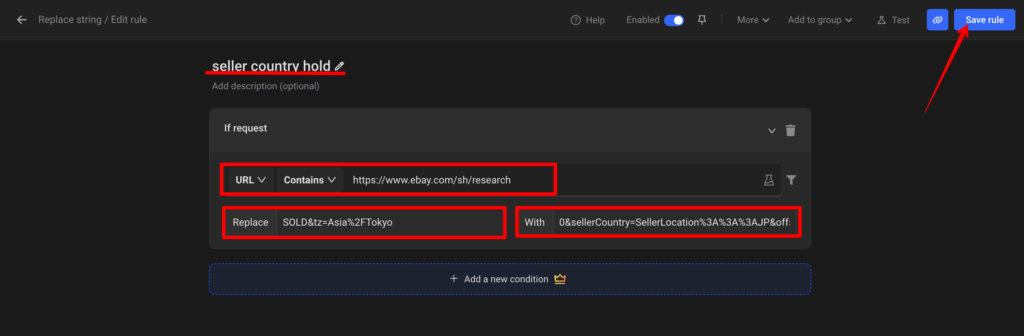
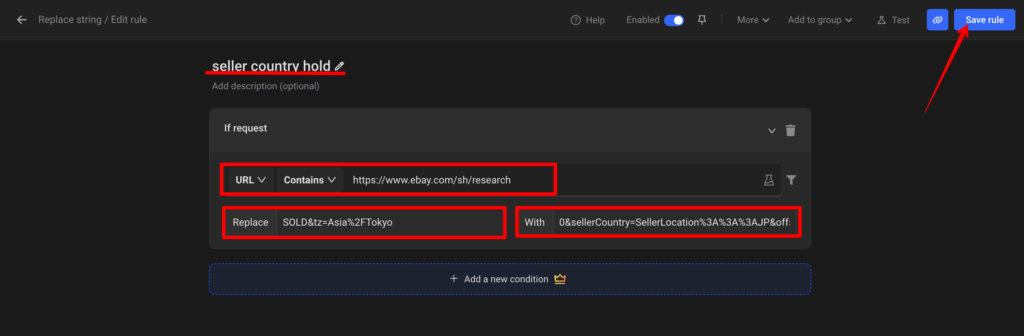
こちらで設定が完了です。
かんたんにできるので、ぜひ設定をしてみてください。
3.画面の見方
検索結果で表示される画面の見方をチェックしてみましょう。今回はキーワードに「limited」を、そして「中古(Used)」と「セラー日本(Seller Country – Japan)」でソートして検索をしてみました。
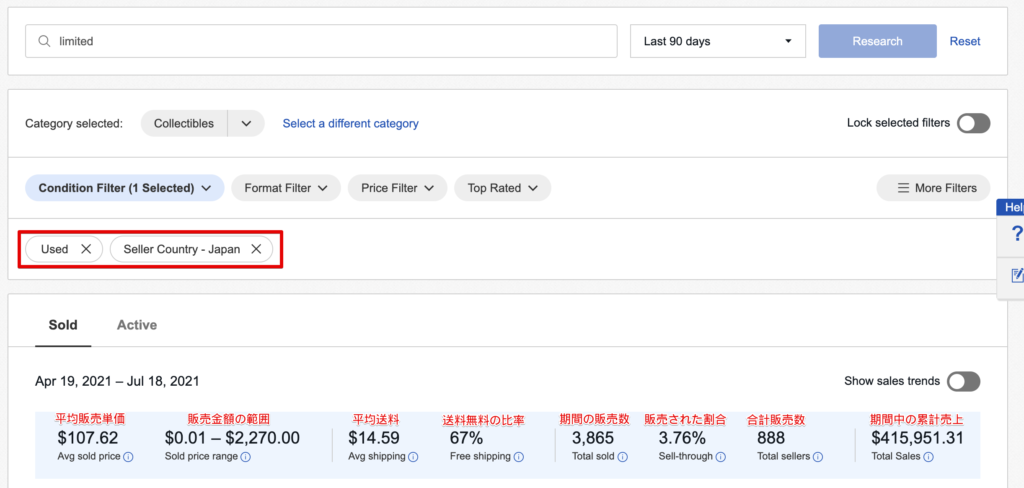
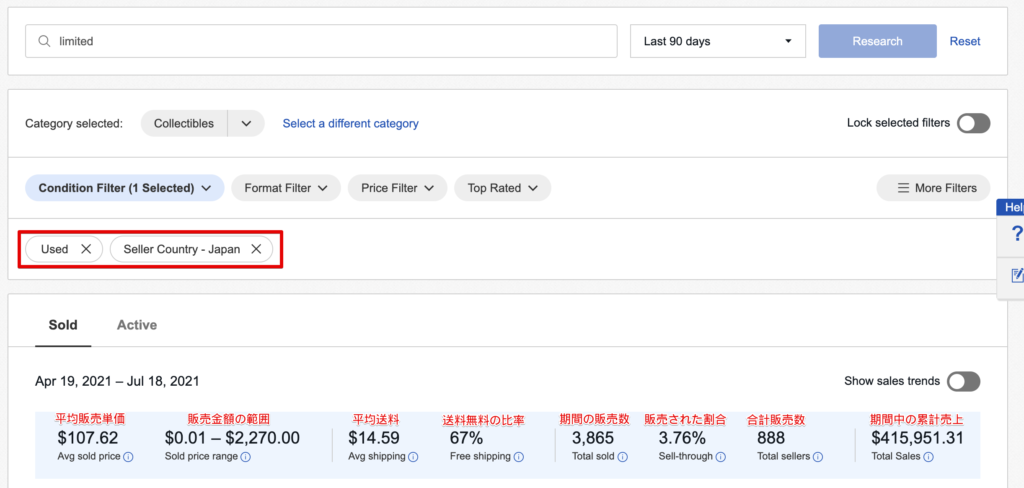
デフォルトでは「Sold(販売履歴)」が表示されます。なお、期間中の各項目の数字は青枠にまとめられています。



特定キーワードの期間中の売上もわかるので、市場があるのかを判断できますね!
4.検索結果の見方
検索結果の見方も詳しくみてみましょう。
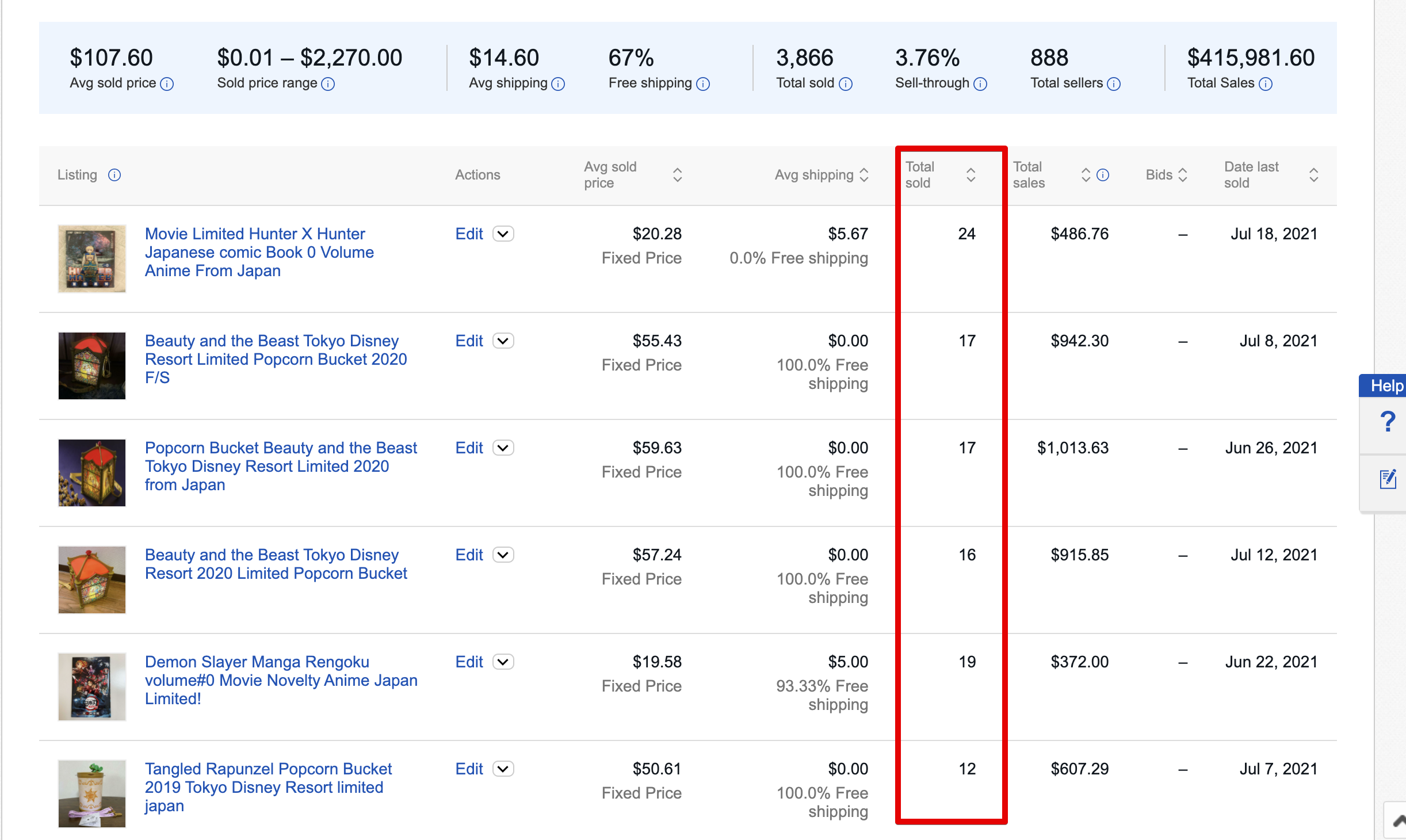
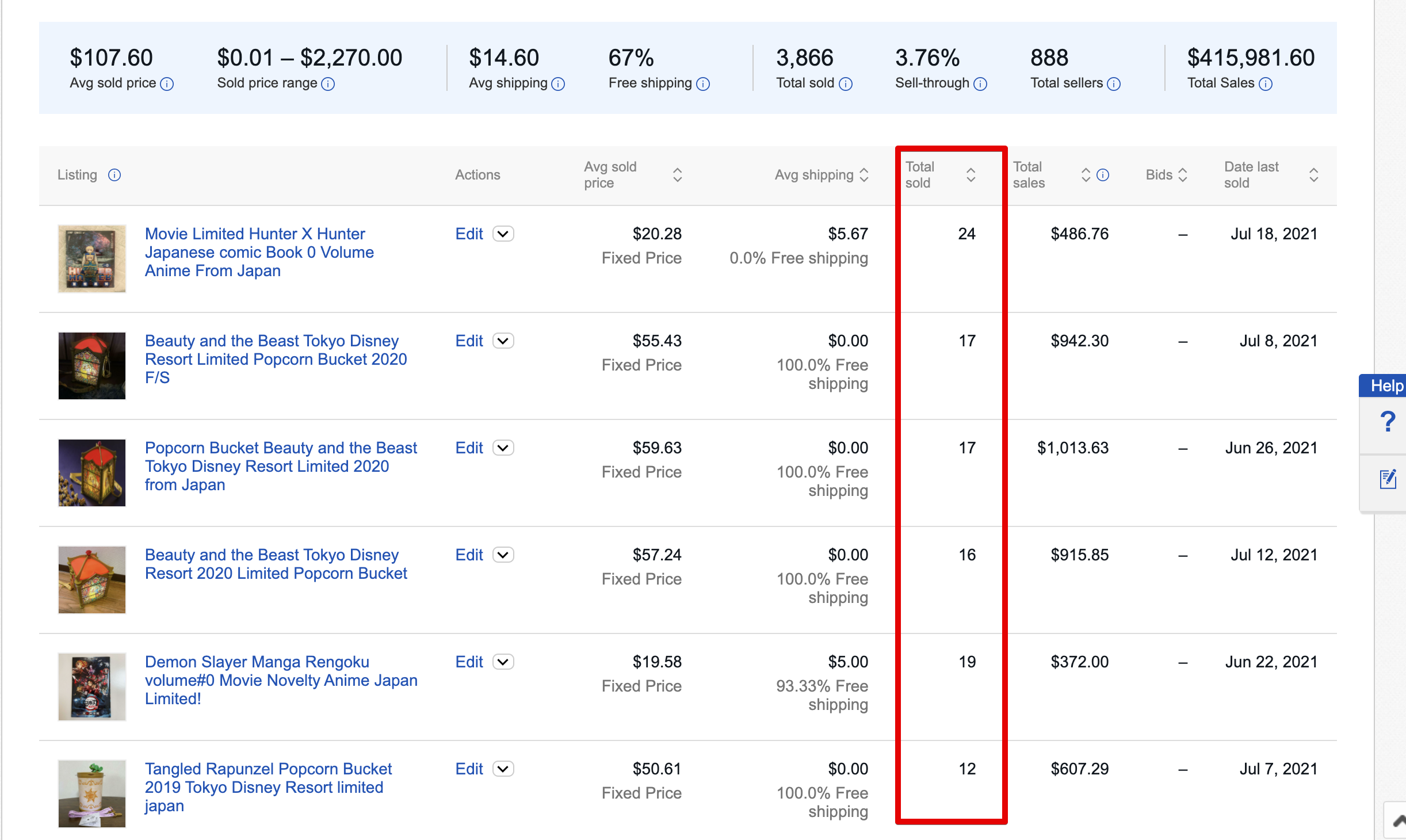
条件を指定して検索すると、デフォルトでは売れた個数順になります。キーワードによっては、多く売れている商品がわかります。画像のケースだと、90日間で24個も売ったセラーさんがいることがわかりました。



たくさん売れているものは回転はいいですが、ライバルも多いので薄利になりがちです。ただ、評価集めや実績作りと割り切って出品していくのはアリです。
5.検索結果を並び替える
テラピークの検索結果上部で、検索結果を並び変えできます。
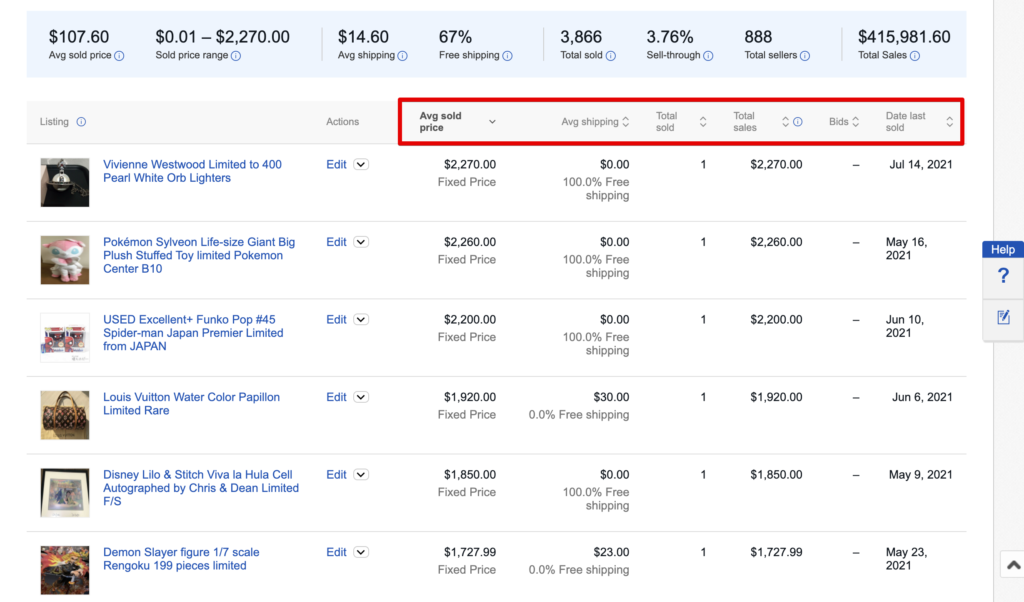
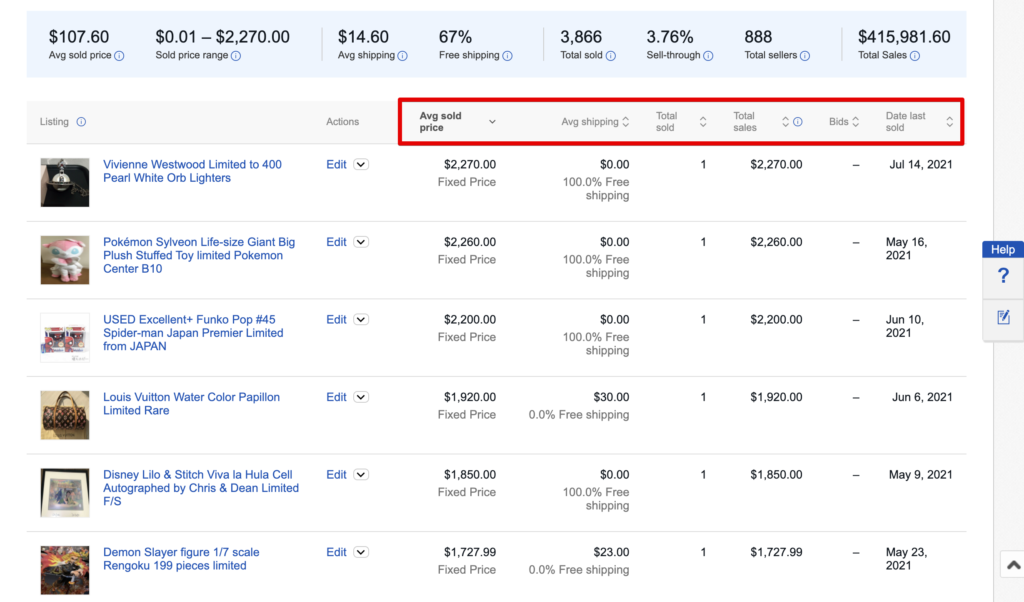
例えば、価格順に並び替えをすれば、高額で売れた商品が見つかります。



90日で2個以上売れているものは、需要があると考えていいですね!
6.アクティブリサーチする
テラピークは売れた履歴だけではなく、現在出品されている商品もリサーチできます。
Activeタブをクリックすると、アクティブ(現在出品されている商品)が閲覧できます。ポイントはウォッチ数(Watchers)が確認できることです。
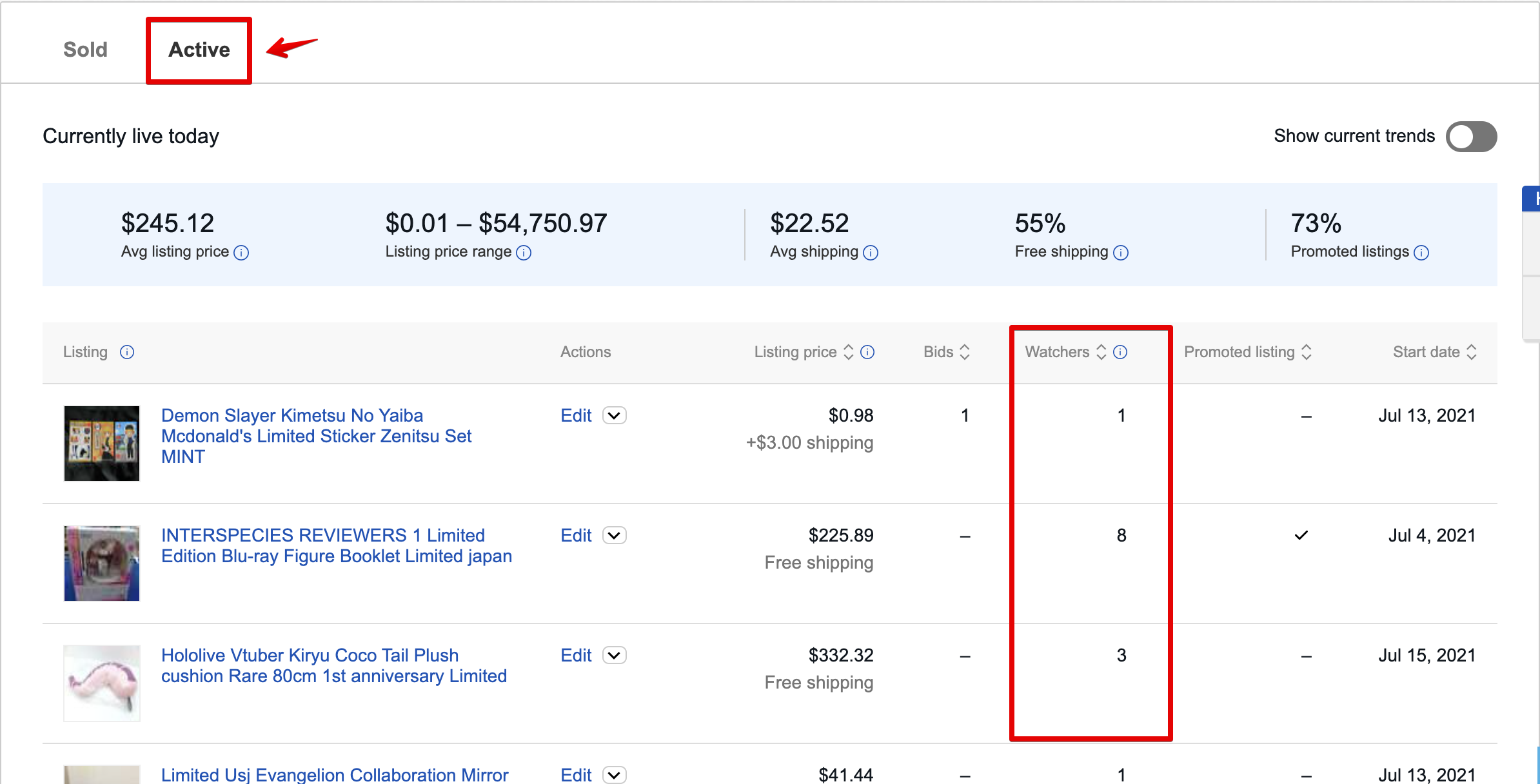
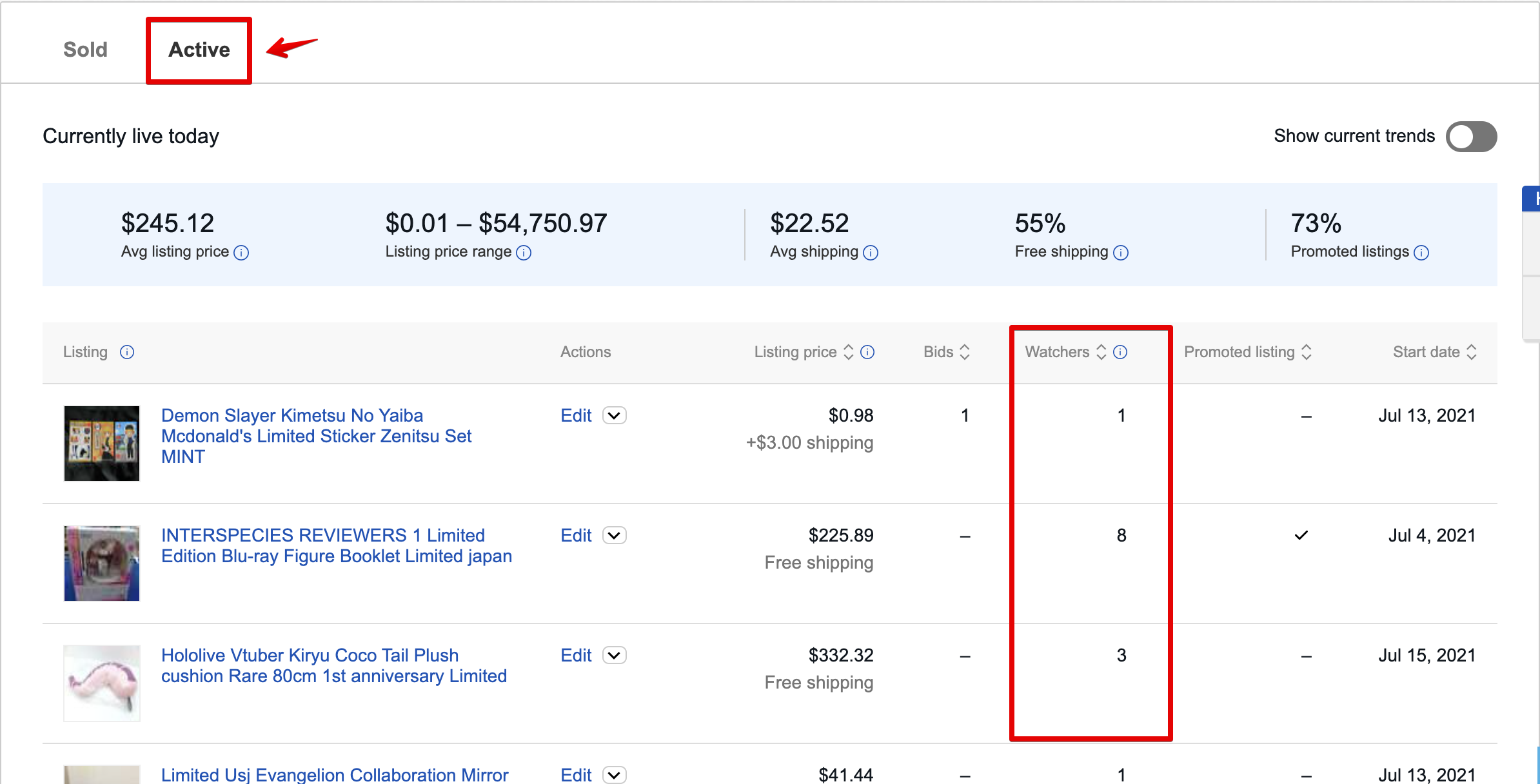



ウォッチ順に並び替えればSold履歴とは違った需要を確認できるので、出品の参考にするのもいいですね。
7.Sell similarで出品する
新しいテラピークでは「Actions」からかんたんに出品できます。
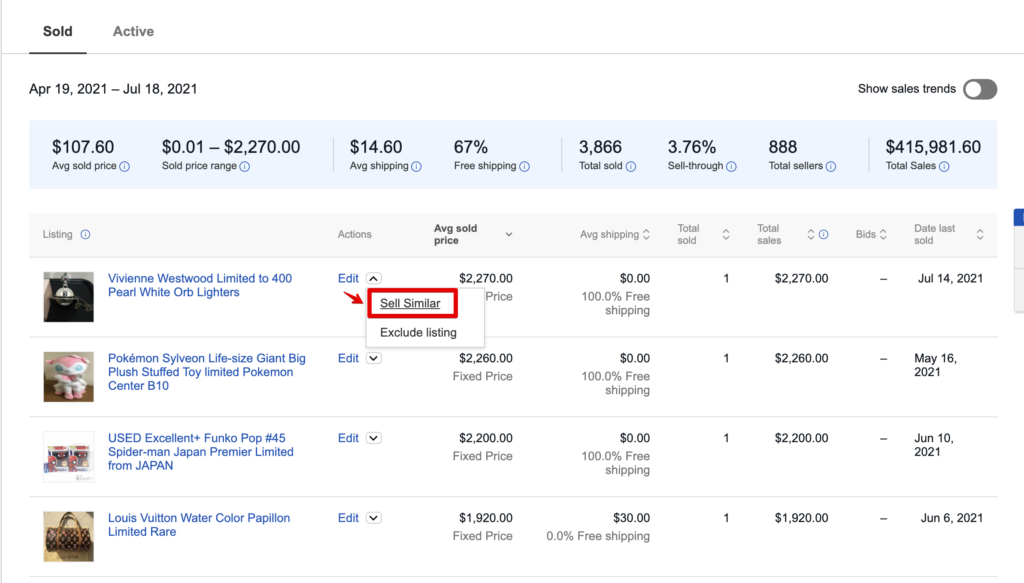
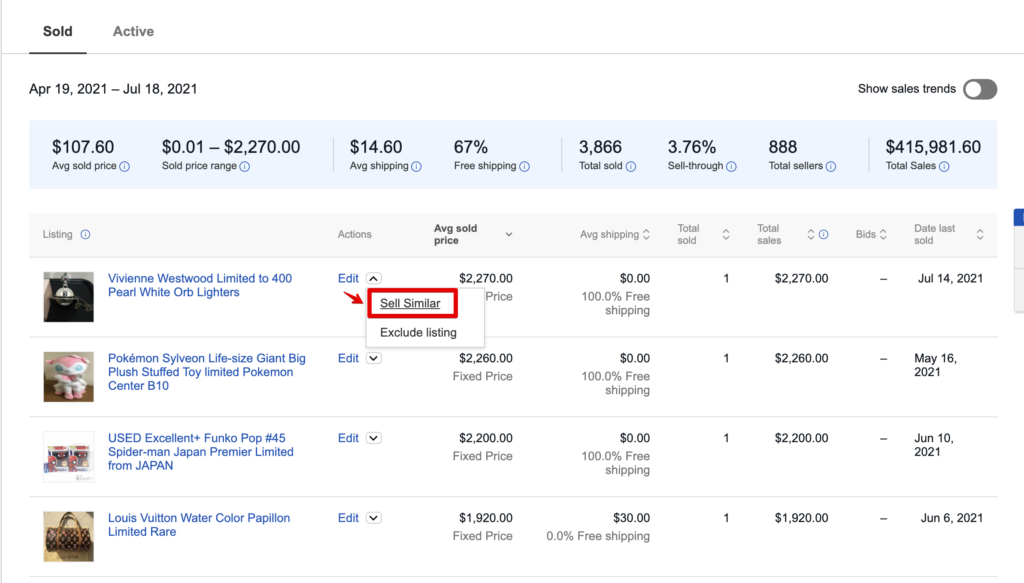
気になる商品が見つかったら「Actions」→「Edit」→「Sell Similar」から出品できます。
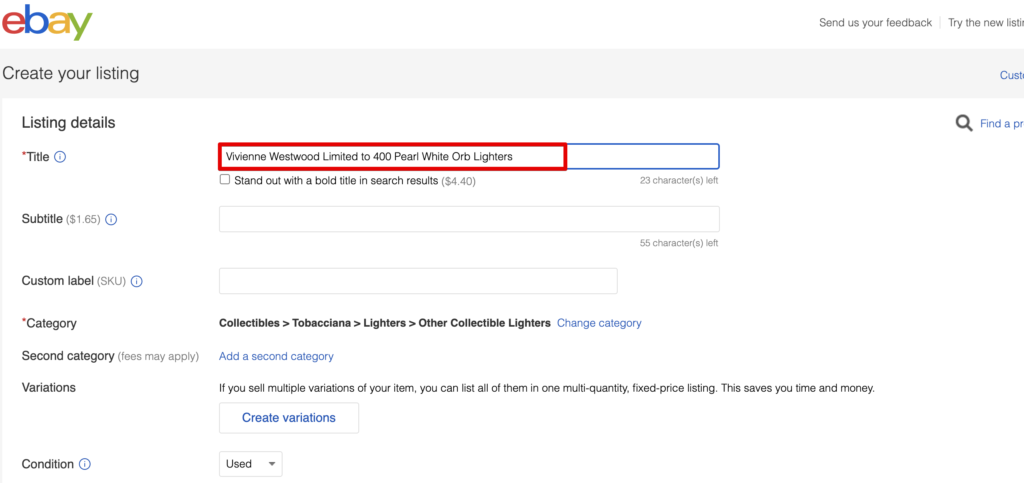
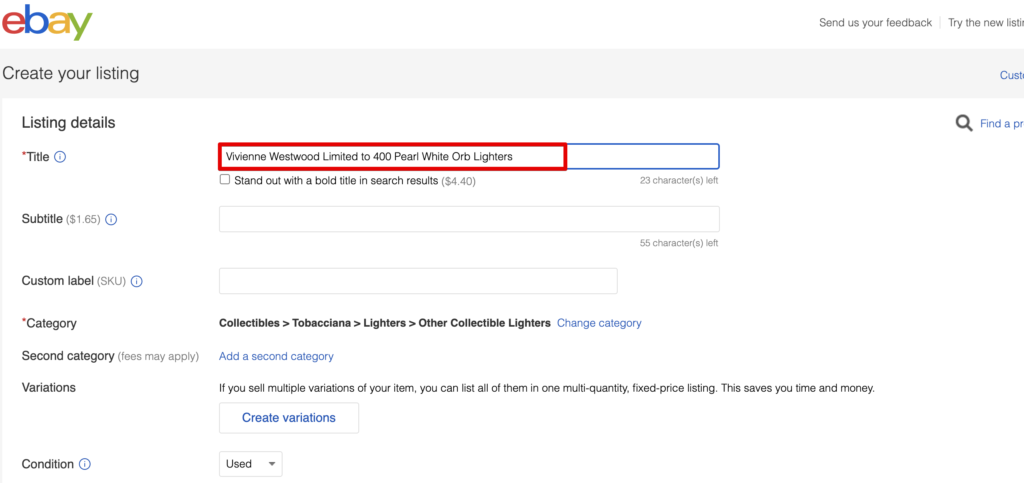
最初からタイトルや商品詳細が入力された状態からスタートできるので、画像や価格などを入力すればかんたんに出品ができてしまいますね!
なお、テラピークの使い方については、動画でも詳細に解説しています。より詳しく知りたい方は「【海外せどり】リサーチツール「テラピーク」を使ってeBayの利益商品を探す方法」をぜひご覧ください。
eBayでテラピークを有効活用する方法3選


eBayでテラピークを有効活用する方法を3つ紹介します。
- Soldが多く売れやすい商品を見つける
- 商品の相場を調べる
- トレンド商品を知る
使いこなせれば、売上の劇的なアップも見込めます。ぜひ参考にしてみてください。
1.Soldが多く売れやすい商品を見つける
テラピークでSoldが多い順に並べれば、売れやすい商品を見つけるのに役立ちます。また、商品の詳細画面から「Sold」をクリックすれば、販売履歴が閲覧できます。



どれくらい売れている商品を目安にすれば良いかというと、1ヵ月で3回以上売れている商品が狙い目です。
売れている商品を見つけたら、国内サイト(Amazonやヤフオクなど)で価格差を調べましょう。利益が5%以上確保できそうであれば、出品するのがおすすめです。
eBayで売れる商品をリサーチするコツについては、関連記事「【日本製】eBayでよく売れるもの・売れた商品12選!リサーチのコツやおすすめの仕入先も紹介」にて詳しく解説しています。ぜひチェックしてみてください。


2.商品の相場を調べる
テラピークは、商品価格の相場を調べるのにも便利です。価格を知りたい商品タイトルを検索してみましょう。すると、過去の販売履歴が表示されます。
過去3ヵ月分の相場をチェックすれば、どの範囲内で値付けをすれば売れるのかがわかります。販売価格が上がっているようであれば「高めに設定しても売れる」という判断も可能です。



販売する商品の相場を知りたいときは、ぜひテラピークを有効活用してみてください。
3.トレンド商品を知る
テラピークの詳細検索画面にある「show sales trends」をオンにすると、よく売れている商品がわかります。画面にグラフが表示されるので、いつどれくらい売れているのかがひと目で判断できるでしょう。
トレンド商品を出品したほうが売れる可能性が高いため、出品のチャンスです。また、トレンドを知ることで、関連商品も売れやすいとわかるので、eBayで売上をアップさせる仕組みを作るのに役立ちます。



テラピークを使いこなせれば、eBayの売上を爆増できますよ!
テラピークはeBayストア登録すれば無料で利用できる


テラピークは、月額$12〜$19ほどかかる有料ツールです。しかし、eBayでベーシック以上のストア登録をしていれば、無料で利用できます。
eBayには、5つストアプランがあります。年契約の場合の月額料金は、以下のとおり。
- スターター:4.95ドル/月
- ベーシック:21.95ドル/月
- プレミアム:59.95ドル/月
- アンカー:299.95ドル/月
- エンタープライズ:2,999.95ドル/月
月額21.95ドルのベーシックプランに契約すれば、テラピークは無料で使えます。ベーシックプランは、落札手数料が割引になったり、無料出品枠が1,000からになったり、メリットがたくさんあります。
これからeBayで売上を伸ばして行きたいなら、ぜひストア登録をしてみてください。
eBayでストア登録するメリットについては、関連記事「【知らなきゃ損】eBayストア登録のメリット・デメリット!登録手順やタイミングも解説」にて紹介しています。ぜひ参考にしてみてください。


なお、ブログではお話ししていない情報については「eBayオールインワンパッケージ」にて、詳しく解説しています。購読は無料なので、ぜひ登録してみてくださいね!








